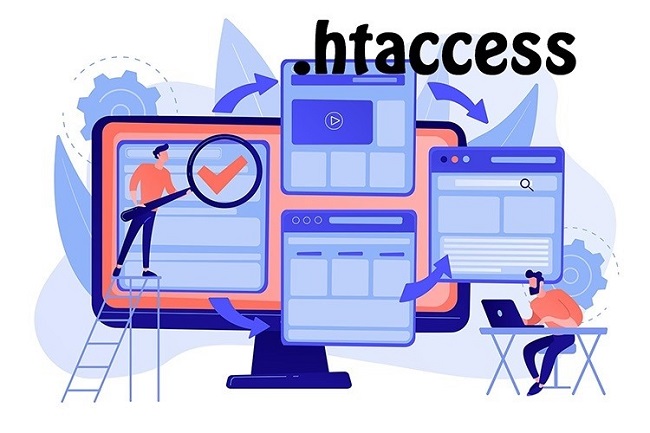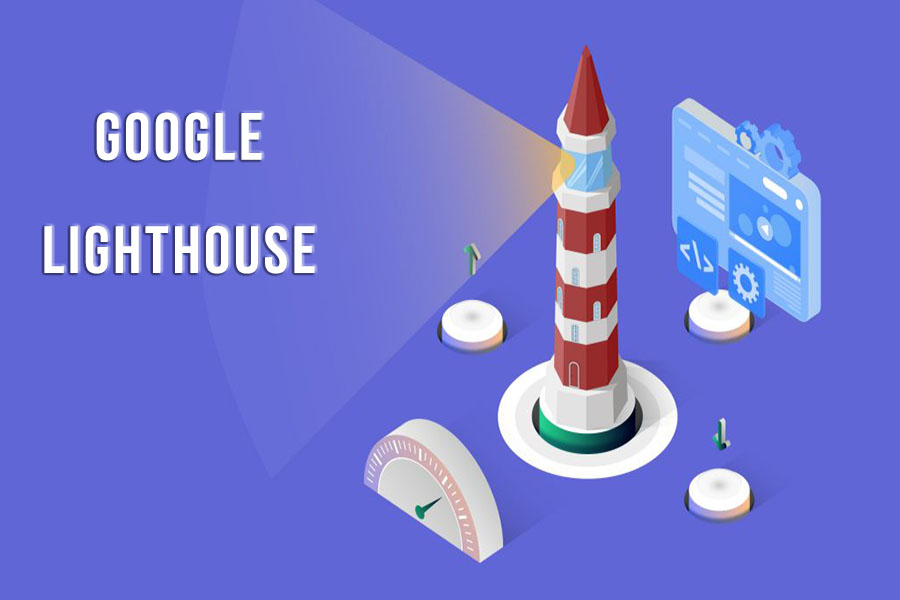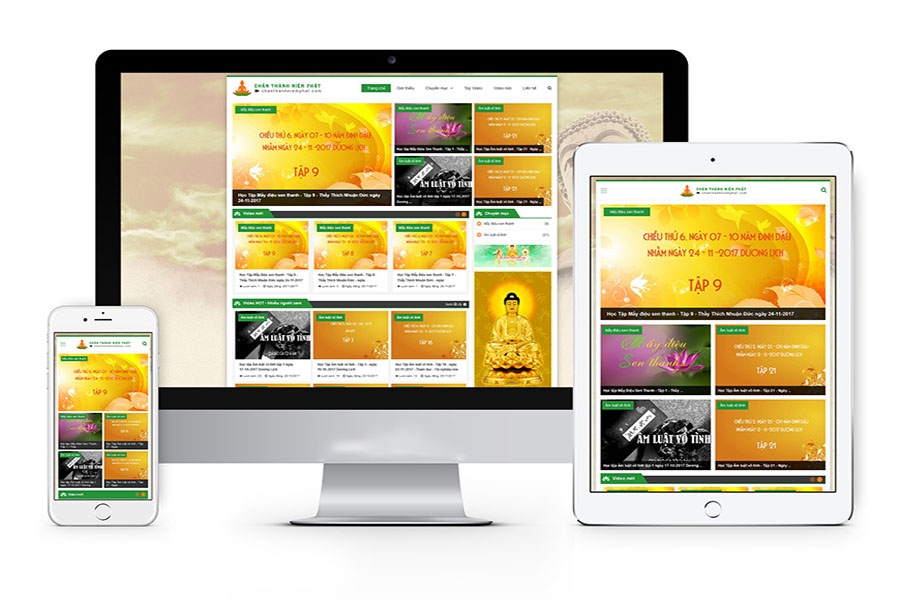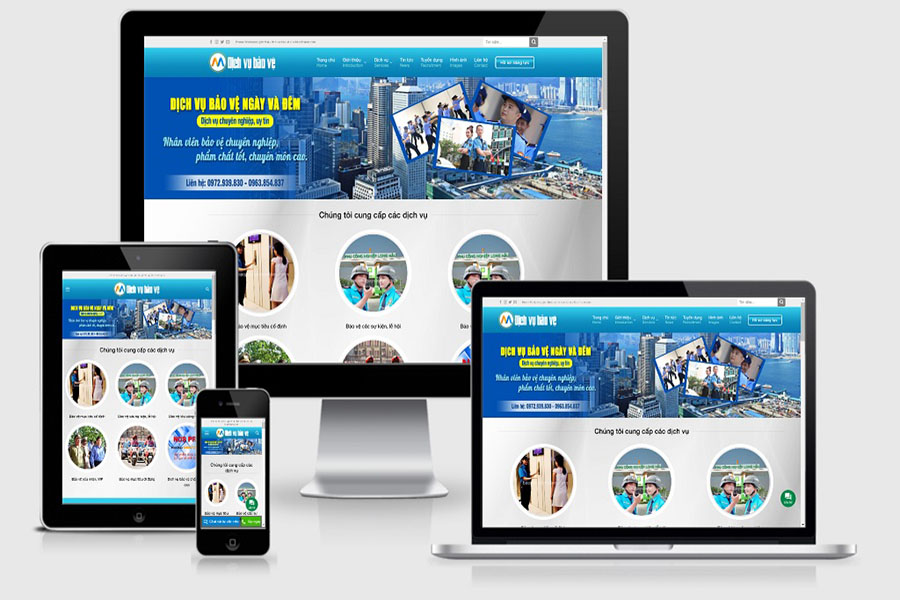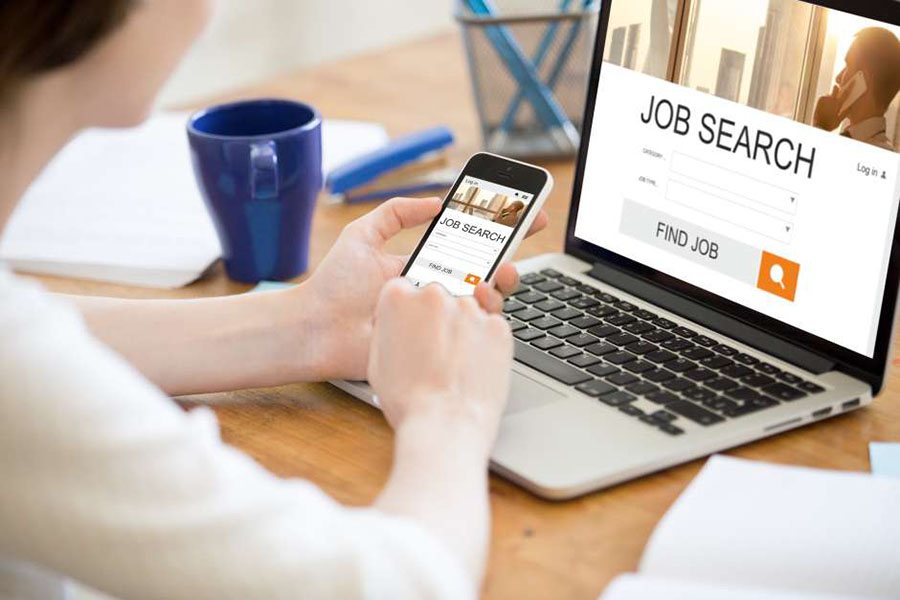SMTP là công cụ cho phép doanh nghiệp và các tổ chức của bạn có thể gửi và nhận Mail đơn giản, hiệu quả. Sự trải nghiệm của khách hàng và hành vi quản trị website của doanh nghiệp bị gián đoạn là hậu quả của việc do người dùng trên WordPress không nhận được Email từ thông báo đơn hàng trên Woocommerce hay là các thông tin từ form Contact Form 7. Hôm nay tôi sẽ hướng dẫn cho các bạn cách dùng SMTP cho WordPress một cách đơn giản.
>> Liên hệ Thiết kế website cao cấp – CIT Group
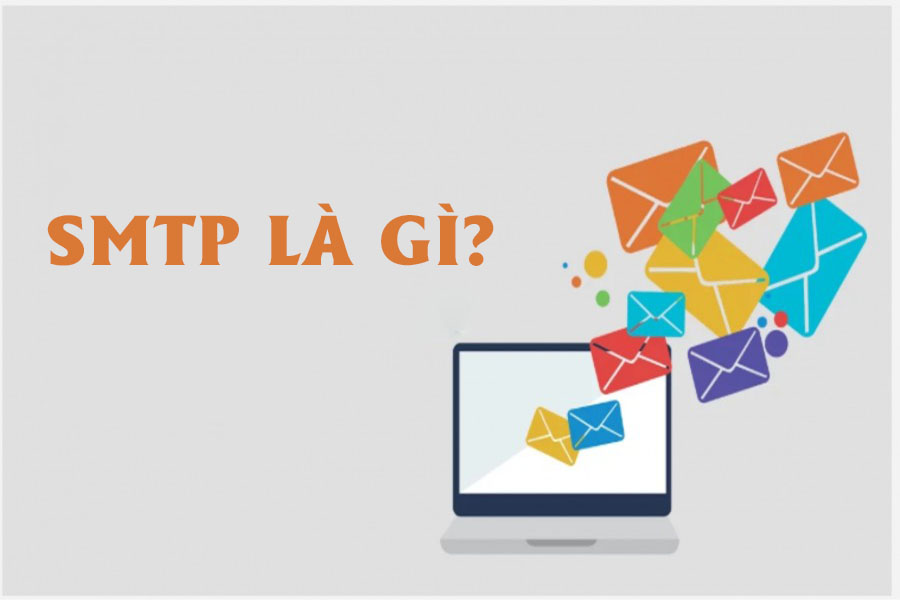
SMTP là gì?
SMTP là viết tắt của Simple Mail Transfer Protocol, là giao thức TCP/IP được dùng để gửi email trên diễn đàn internet. SMTP còn được xem cổng thiết lập kênh liên kết giữa mail client và mail server ngoài ra còn thiết lập kênh liên lạc giữa mail server gửi và mail server nhận. Khi website của bạn được cài đặt bởi SMTP thì email sẽ được ưu tiên từ mail client lên mail server và từ mail server nó sẽ được gửi đi đến mail server nhận.
Đầu tiên, ta lấy một ví dụ dễ hiểu như sau. Khi ta dùng các ứng dụng Mail Client để gửi và nhận thư thì nó sẽ bắt chúng ta nhập 2 thông số như sau:
Incoming Server (POP3/IMAP): Thông số này được thiết lập nếu người dùng muốn tải các email được gửi đến từ dịch vụ email của người dùng (Gmail, Yahoo, Hotmail,…) về client để đọc thông qua các ứng dụng đó.
Outcoming Server (SMTP): Thông số này được thiết lập nếu bạn muốn gửi email đi trực tiếp trên ứng dụng Mail Client đó.
Trong 2 thông số trên bạn có thể chọn 1 trong 2 hoặc cũng có thể thiết lập cả 2 để có một Mail Client chuẩn. Vậy câu hỏi được đặt ra là chúng ta thiết lập SMTP để làm gì? Và nếu chúng ta không thiết lập thì sao? Câu trả lời khá đơn giản là khi bạn không thể gửi mail, vì mặc định trên Mail Client không có bất cứ một thiết lập hay kết nối nào để có thể cho phép bạn gửi một lá thư từ máy tính này đến một email khác được.
Vậy chúng ta sẽ rút ra được là, SMTP (Simple Mail Transfer Protocol) có nghĩa là khi một máy chủ được thiết lập ra để tiến hành gửi mail đi từ một Mail Client hay Web Server với nhiều cổng khác nhau như: 25, 587, 2525 hoặc 8025.
>> Xem ngay: Tìm hiểu về Localhost là gì? Hướng dẫn cài đặt website Localhost
Cách dùng SMTP của Gmail trong wordpress:
SMTP của Gmail trong form của WordPress các bạn có thể dùng hoàn toàn đều miễn phí. Chính vì vậy các bạn không cần phải quá lo lắng về vấn đề trả phí khi cài đặt ứng dụng này lên website wordpress của doanh nghiệp bạn, miễn là bạn không vi phạm các quy tắc của Gmail là được, điểm đặc thù riêng của SMTP là Gmail sẽ giới hạn số email mỗi ngày của bạn tối đa chỉ gửi 2000 email/ngày.
Điều kiện để lấy thông tin của SMTP:
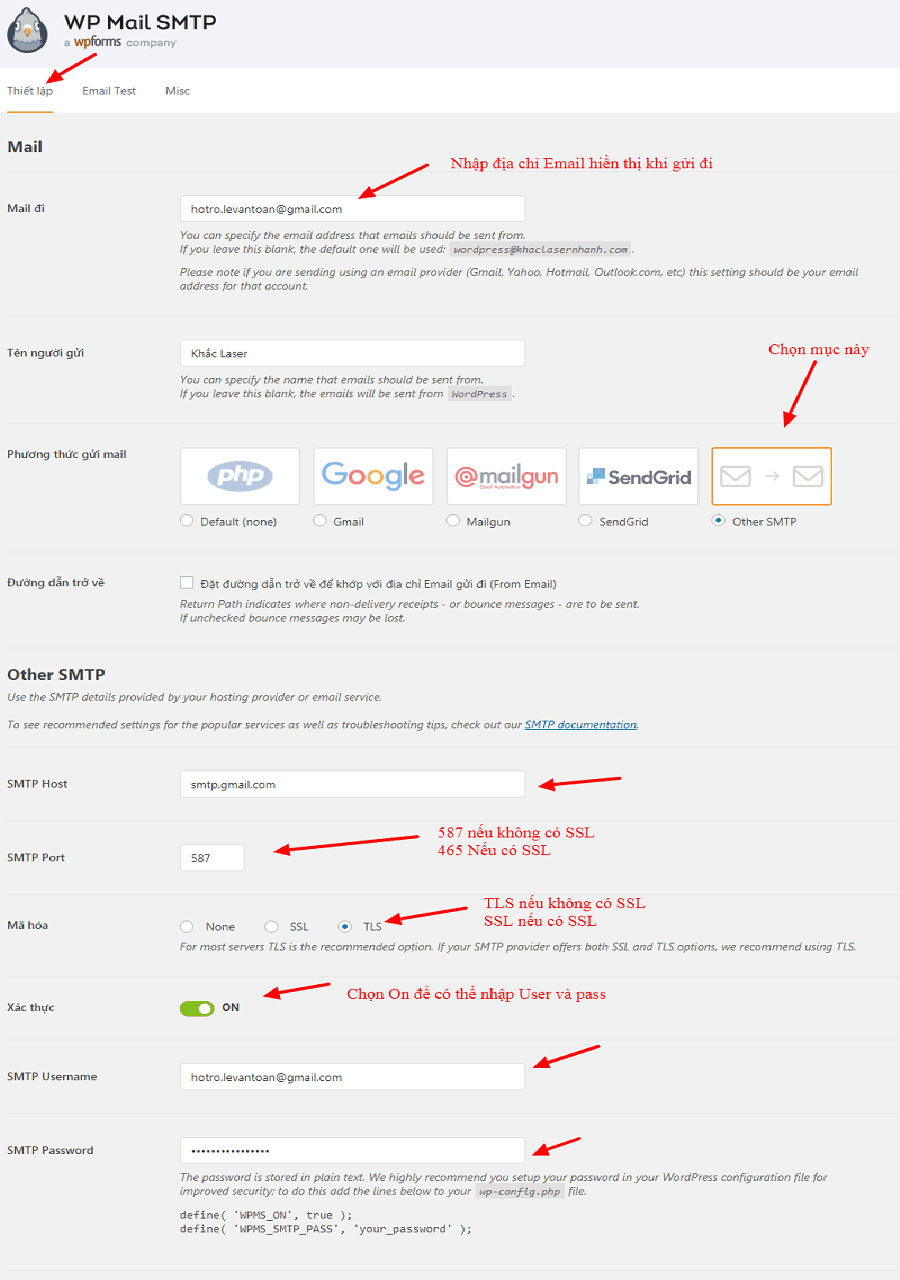
Điều đầu tiên là bắt buộc bạn phải có tài khoản Gmail.
Điều kiện thứ hai là tài khoản Gmail của bạn phải có bật bảo mật 2 lớp.
Thông số SMTP:
Để có được thông số SMTP của nhà cung cấp như gmail hay hotmail thì bạn có thể lên Google tìm theo từ khóa “nhà cung cấp + SMTP”
Nhưng nếu khi bạn cần một máy chủ SMTP nâng cao hơn, thì sẽ cho phép gửi nhiều mail mỗi ngày hơn tuy nhiên buộc bạn phải dùng các dịch vụ SMTP đặc trưng có trả phí, nhưng có lẻ giá phí thường sẽ không quá cao. Dưới đây là một số dịch vụ SMTP riêng khá tốt, giá lại rẻ, thích hợp cho các bạn sử dụng
- Prolateral –có giá từ £1.25 đến £90.00 mỗi tháng
- Dyn Email –có giá từ $3 đến $200 mỗi tháng
- Namecheap Email Hosting –có giá từ $3 đến $30/năm
Nếu bạn muốn đăng ký xong và dùng ngay, không phải chờ kích hoạt thì nên mua ở Prolateral, thông số SMTP sẽ được gửi đến mail của bạn sau khi bạn đặt lệnh giao dịch. Bạn có thể đăng ký gói Free để test.
>> Tìm hiểu thêm: Khám phá ngay lợi ích của việc sử dụng mã nguồn mở
Hướng dẫn cài đặt SMTP cho WordPress của bạn
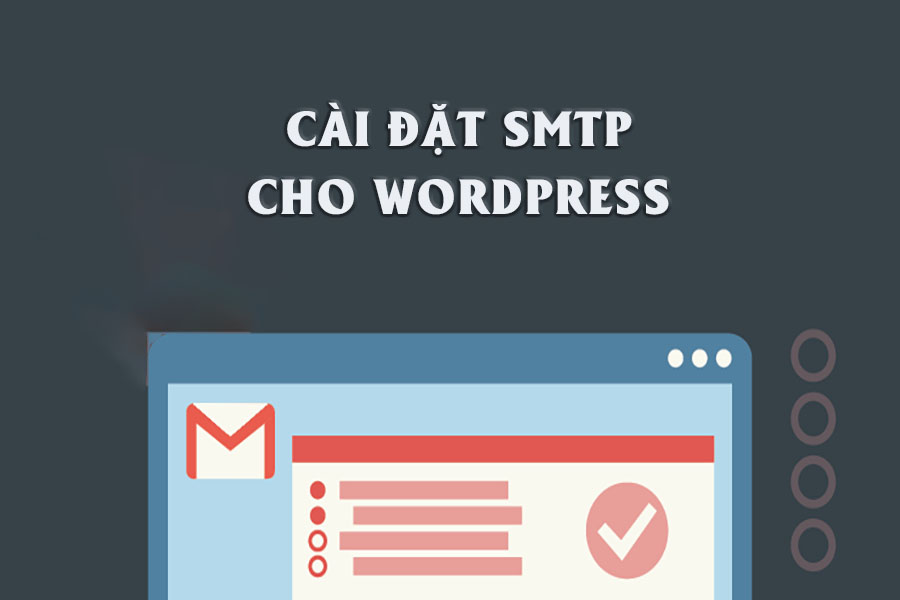
Bước 1: Bạn truy cập vào cổng thông tin Gmail
Các bạn vào trang sau: https://myaccount.google.com/
Bước 2: Thiết lập bảo mật tài khoản Google
Các bạn hãy click chọn vào mục bảo mật ở sidebar phía bên trái màn hình.
Bước 3: Xác minh 2 bước bảo mật tài khoản Google của bạn
Ở đây các bạn click chọn Xác minh 2 bước để bật Bảo mật 2 lớp tài khoản của Google của bạn.
Bước 4: Tạo mật khẩu ứng dụng
Sau khi bật xác minh 2 bước trên lúc này tại trang bảo mật của bạn hiển thị mật khẩu ứng dụng bạn hãy click chọn.
Bước 5: Lấy mật khẩu ứng dụng
Khi các bạn chọn vào mục Mật khẩu ứng dụng lúc đó sẽ hiện ra giao diện. Tiếp đó bạn có thể click chọn ứng dụng Thư hoặc Thiết bị chọn mục nào cũng được sau bạn đó ấn TẠO.
Bước 6: Nhận mật khẩu ứng dụng
Sau khi bạn click “Tạo” như ở bước trên bạn sẽ nhận được mật khẩu của ứng dụng như phần khoanh đỏ, và mật khẩu ứng dụng này các bạn cần phải giữ bí mật.
Vậy là xong tất các bước lấy mã ứng dụng SMTP của Gmail, với mã này các bạn có thể thực hiện gửi mail hay form Contact Form 7 trong WordPress một cách đơn giản rồi đấy.
Sau khi cài đặt phần mềm xong các bạn vào phần liên hệ (contact) trên website và gửi mail thử xem hoạt động của gmail hoặc email của bạn có nhận được mail không.
Kết luận
Hy vọng bài viết này của mình sẽ mang lại những hữu ích cho bạn. Giúp cho bạn hiểu rõ hơn SMTP cho WordPress một cách nhanh chóng và đơn giản nhất.
Hãy để lại bình luận bên dưới, nếu bạn cần được tư vấn và giải đáp các thắc mắc còn chưa rõ về SMTP nhé!